PPT柱状图更改数据的方法
时间:2023-08-30 14:07:50作者:极光下载站人气:1254
PPT是很多小伙伴都在使用的一款演示文稿编辑程序,在这款程序中,我们可以使用各种工具来解决演示文稿编辑过程中遇到的各种问题。在使用PPT编辑演示文稿的过程中,有的小伙伴想要对柱形图中的数据进行更改,但又不知道该在哪里找到数据编辑工具,其实我们只需要点击幻灯片中的柱形图,然后在图表设计的子工具栏中就能看到编辑数据工具,点击该工具,最后在表格页面中就可以直接更改数据了。有的小伙伴可能不清楚具体的操作方法,接下来小编就来和大家分享一下PPT柱状图更改数据的方法。
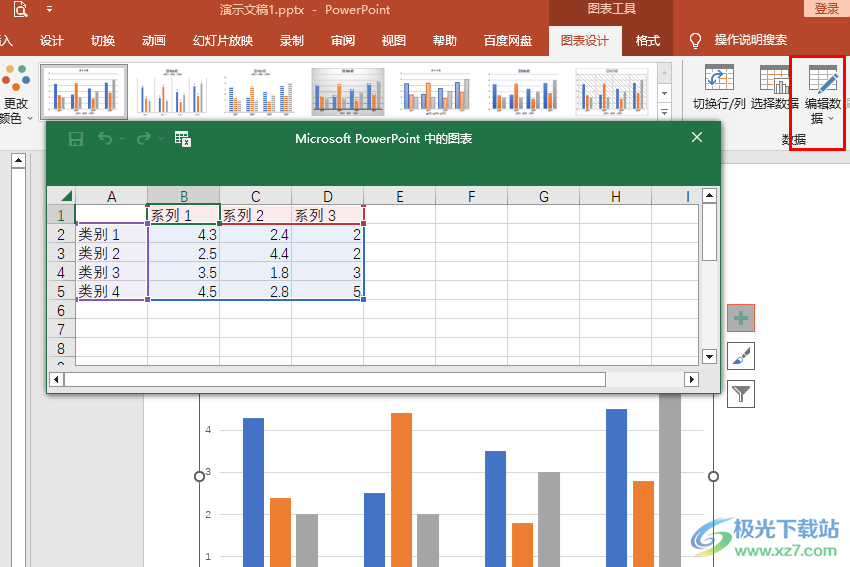
方法步骤
1、第一步,我们先右键单击一个需要编辑的演示文稿,然后在菜单列表中点击“打开方式”选项,接着在子菜单列表中选择“powerpoint”选项
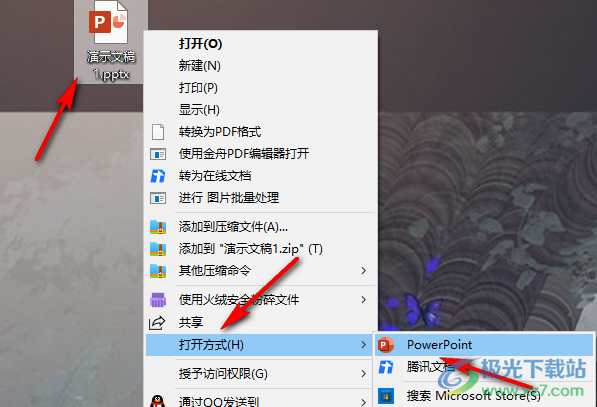
2、第二步,进入PPT页面之后,我们在插入的子工具栏中打开图表工具

3、第三步,进入插入图表页面之后,我们在该页面中打开柱形图选项,然后在页面中找到自己需要的柱形图样式,接着点击“确定”选项
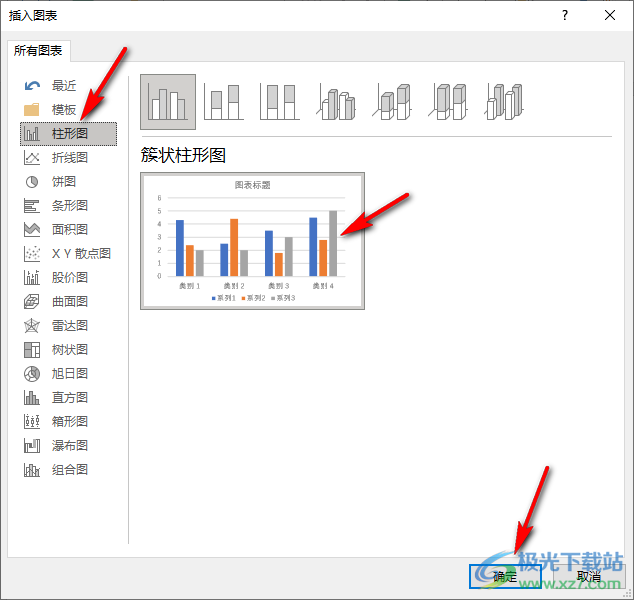
4、第四步,插入柱形图之后我们打开“图表设计”工具,然后在其子工具栏中找到“编辑数据”选项,点击打开该选项
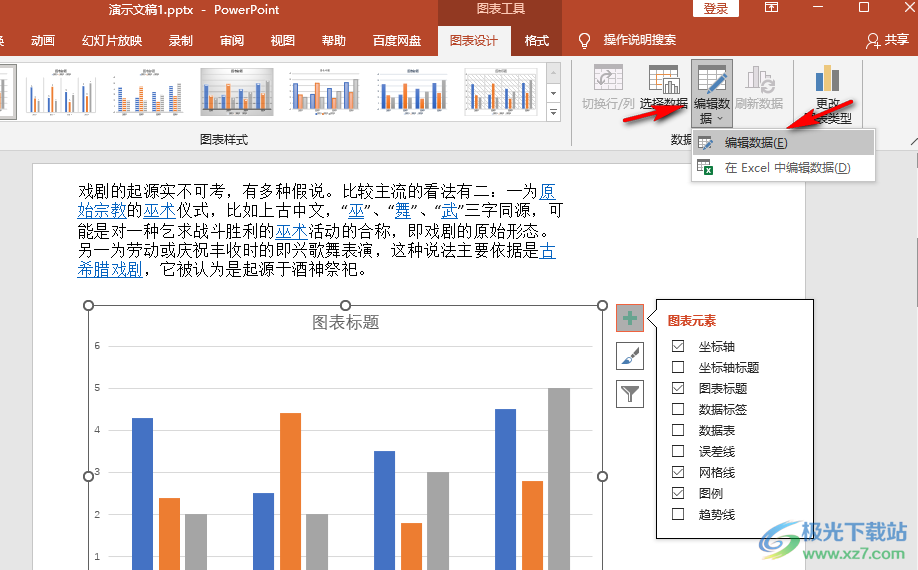
5、第五步,打开编辑数据选项之后,我们就可以在excel表格中对数据以及类别和系列名称等进行编辑了
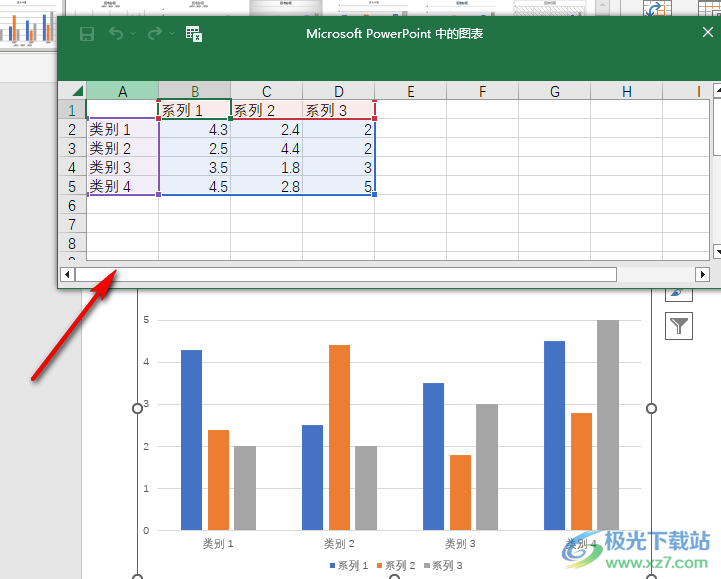
以上就是小编整理总结出的关于PPT柱状图更改数据的方法,我们使用PPT编辑幻灯片时,先点击幻灯片中的柱形图,然后在图表设计的子工具栏中打开编辑数据选项就可以继续拧数据更改了,感兴趣的小伙伴快去试试吧。

大小:60.68 MB版本:1.1.2.0环境:WinXP, Win7, Win10
- 进入下载
相关推荐
相关下载
热门阅览
- 1百度网盘分享密码暴力破解方法,怎么破解百度网盘加密链接
- 2keyshot6破解安装步骤-keyshot6破解安装教程
- 3apktool手机版使用教程-apktool使用方法
- 4mac版steam怎么设置中文 steam mac版设置中文教程
- 5抖音推荐怎么设置页面?抖音推荐界面重新设置教程
- 6电脑怎么开启VT 如何开启VT的详细教程!
- 7掌上英雄联盟怎么注销账号?掌上英雄联盟怎么退出登录
- 8rar文件怎么打开?如何打开rar格式文件
- 9掌上wegame怎么查别人战绩?掌上wegame怎么看别人英雄联盟战绩
- 10qq邮箱格式怎么写?qq邮箱格式是什么样的以及注册英文邮箱的方法
- 11怎么安装会声会影x7?会声会影x7安装教程
- 12Word文档中轻松实现两行对齐?word文档两行文字怎么对齐?
网友评论